Cách mở Trình quản lý thiết bị trên Windows 11
20/09/2023
Trình quản lý Thiết bị là một tiện ích Windows tích hợp để quản lý phần cứng trên PC của bạn. Tìm hiểu cách mở Trình quản lý Thiết bị trên Windows 11 tại đây.

Trình quản lý thiết bị trên Windows cho phép bạn định cấu hình và khắc phục sự cố các thành phần liên quan đến phần cứng của hệ thống. Tuy nhiên, có nhiều cách khác nhau để mở công cụ trên Windows 11.
Có một số cách để mở tiện ích Windows tích hợp—bạn thậm chí có thể tạo lối tắt đến Trình quản lý Thiết bị để dễ dàng truy cập từ màn hình nền. Bạn có thể sử dụng nó để quản lý các thành phần phần cứng bên trong và bên ngoài, thiết bị Bluetooth, thiết bị ngoại vi USB, v.v.
Trong hướng dẫn này, chúng tôi sẽ chỉ cho bạn nhiều cách khác nhau để mở Trình quản lý thiết bị trên Windows 11.
Trình quản lý Thiết bị trên Windows là gì?
Tiện ích Device Manager trên Windows là một công cụ bạn có thể sử dụng khi gặp sự cố hệ thống. Bạn có thể sử dụng nó để xác định các thiết bị không xác định, cập nhật trình điều khiển thiết bị, cài đặt lại trình điều khiển, vô hiệu hóa chúng và hơn thế nữa.
Nó là một công cụ cần thiết cho quản trị viên và người dùng nâng cao, những người cần quản lý các thiết bị phần cứng trên PC của họ. Nó được tích hợp sẵn trong Windows và cũng có sẵn trên các phiên bản trước. Có nhiều cách khác nhau để mở Trình quản lý thiết bị, chúng tôi sẽ giải thích trong hướng dẫn này.
Cách mở Trình quản lý Thiết bị từ Menu Bắt đầu
Một cách đơn giản để mở Trình quản lý thiết bị là trực tiếp từ menu Bắt đầu trên hệ thống Windows 11 của bạn.
Để mở Trình quản lý Thiết bị từ menu Bắt đầu:
- 1. Nhấn phím Windows để khởi chạy menu Bắt đầu của Windows.
- 2. Nhập trình quản lý thiết bị.
- 3. Chọn tùy chọn Trình quản lý thiết bị trong phần Kết quả phù hợp nhất của kết quả tìm kiếm.
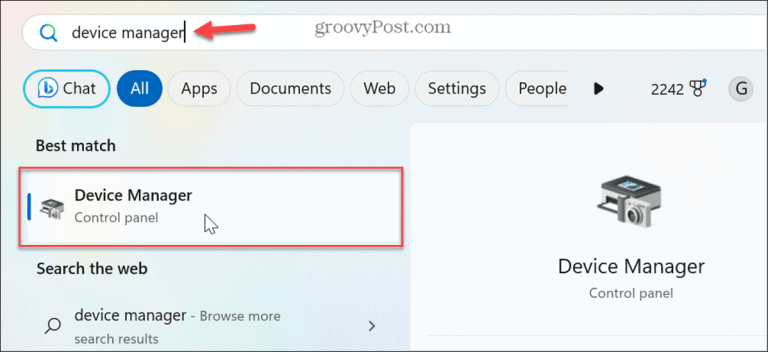
4. Sau khi bạn chọn nó, Trình quản lý Thiết bị sẽ mở ra và bạn có thể bắt đầu khắc phục sự cố hoặc cập nhật các thành phần phần cứng.
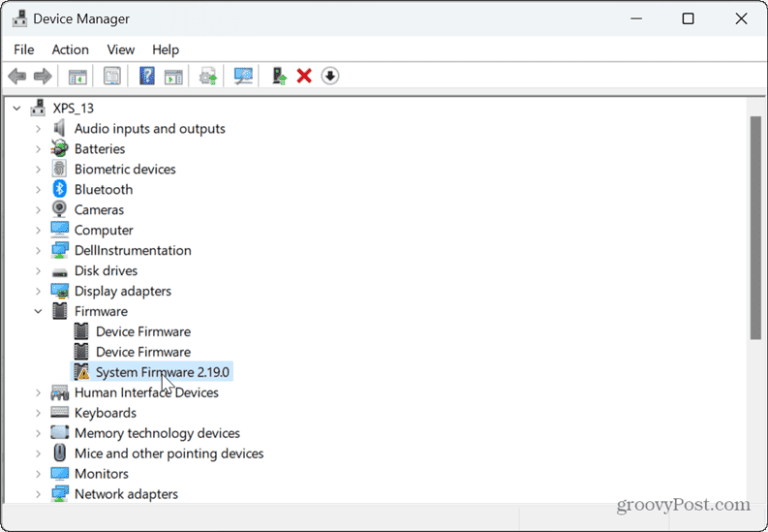
Cách mở Trình quản lý Thiết bị từ Menu Truy cập Nhanh
Bạn cũng có thể mở Trình quản lý Thiết bị từ menu Truy cập Nhanh (hoặc menu Power User) trên Windows 11.
Để mở Trình quản lý Thiết bị từ Truy cập Nhanh:
- 1. Nhấn phím Windows + X và chọn Trình quản lý thiết bị từ menu.
- 2. Ngoài ra, bạn có thể nhấp chuột phải vào nút Bắt đầu để mở menu
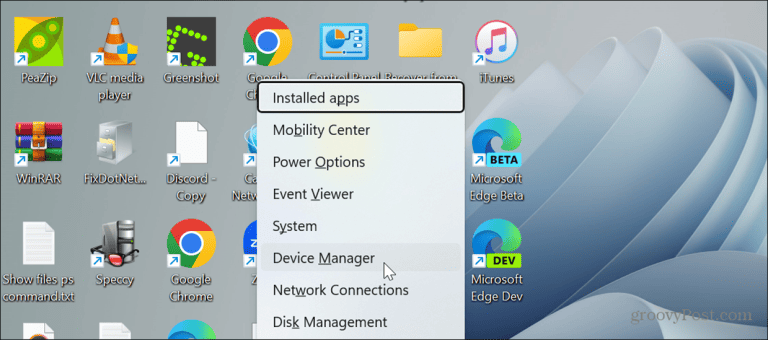
-
Cách mở Trình quản lý Thiết bị từ Chạy
Hộp thoại Chạy cung cấp một cách dễ dàng để mở Trình quản lý Thiết bị.
Để mở Trình quản lý Thiết bị từ hộp thoại Chạy:
- 1. Nhấn phím Windows + phím tắt R để mở hộp thoại Chạy.
- 2. Nhập devmgmt.msc và nhấp OK hoặc nhấn Enter.
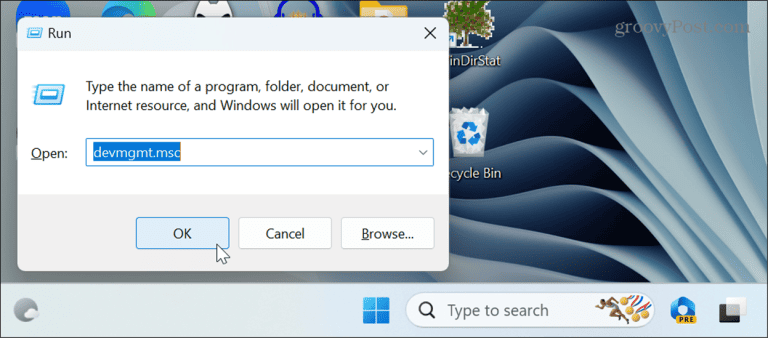
- Theo nguồn www.groovypost.com
-